Cu siguranță, știți deja că sistemul de operare Windows poate fi instalat nu numai de pe un CD, ci și de pe o unitate flash. Pentru a executa automat un sistem înregistrat pe o unitate flash USB, trebuie să faceți câțiva pași suplimentari pentru a crea un sector de încărcare pe o unitate flash. Sectorul de încărcare poate fi realizat de dvs. atât pe o unitate flash USB, cât și pe un hard disk portabil.
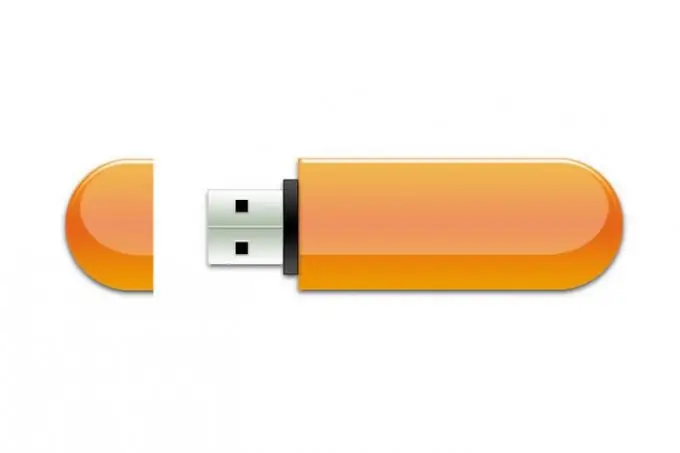
Necesar
Software UltraISO
Instrucțiuni
Pasul 1
După pornirea programului, faceți clic pe meniul „Fișier”, apoi selectați elementul „Deschidere”. În fereastra care se deschide, specificați calea către imaginea discului de instalare cu sistemul. Faceți clic pe butonul „Deschideți”.
Pasul 2
În fereastra principală a programului, faceți clic pe meniul Boot, apoi selectați elementul „Burn Hard Disk Image”. În primul rând, vi se va solicita să vă formatați media flash. În mod implicit, orice suport flash are sistemul de fișiere FAT sau FAT32. Suntem interesați de sistemul NTFS. Prin urmare, îl vom formata în NTFS. Acordați atenție alegerii tipului de formatare. Formatarea rapidă nu este de dorit, debifați caseta de lângă acest element.
Pasul 3
După formatare, va apărea fereastra Scriere imagine disc. Înregistrarea imaginii va începe după ce faceți clic pe butonul „Burn”. Suportul nostru flash este gata. Au mai rămas câteva mici modificări de făcut.
Pasul 4
Selectați toate fișierele de pe unitatea flash USB, faceți clic dreapta, selectați Proprietăți din meniul contextual. În fereastra care se deschide, bifați caseta de lângă elementul „Ascuns”. Apoi faceți clic pe butonul „Aplicați”. Veți vedea o altă fereastră în care vi se va cere să alegeți cum să ascundeți fișierele: aplicați ascunderea elementelor selectate sau elementelor selectate și atașamentelor acestora. Alegeți a doua opțiune, trebuie să ascundeți tot ce va fi pe unitatea flash.
Pasul 5
După acești pași, reporniți computerul. În timp ce BIOS-ul pornește, apăsați tasta funcțională F12 (pentru laptop) sau Ștergeți (pentru selectarea dispozitivului de încărcare în computer). Trebuie să alegeți să porniți USB-HDD.
Pasul 6
Dacă descărcarea are succes, atunci puteți scrie orice documente sau alte fișiere pe această unitate flash, sistemul nu va fi șters de pe acest suport, deoarece toate fișierele vor fi ascunse.






